像以前的型号一样,iPhone 16系列带有Face ID,但缺少主页按钮。在较新的iPhone上,右侧的侧按钮替换了电源按钮。默认情况下,当您按下并按住iPhone上的侧面按钮时,Siri会激活,但是您可以在设置中禁用此行为。
此更改后,关闭或重新启动iPhone X或更高版本的过程完全不同。而在iPhone 8或更早的情况下,可以简单地按住电源键即可关闭设备。
但是,如果您刚刚获得了第一个iPhone或正在从iPhone 8或以上升级,那么您可能会发现关闭iPhone 16很棘手。
不用担心!下面的指南显示了关闭或关闭iPhone 16、16 Plus,16 Pro或16 Pro Max的多种方法。除了iPhone 16阵容外,这些方法还可以与启用ID iPhone(包括iPhone 15和iPhone 14)的iPhone一起使用。
使用按钮
这是用按钮关闭iPhone 16的最常见方法。但是,如果您想在不滑动或触摸屏幕的情况下关闭iPhone,以防它破裂或冷冻,则该工作将无法使用。
建议阅读:如何关闭和重新启动iPhone 15、15 Pro和15 Pro Max
- 按住侧按钮和上下音量按钮,直到关闭滑块的电源。
- 拖动说“滑动电源电源”向右的滑块。
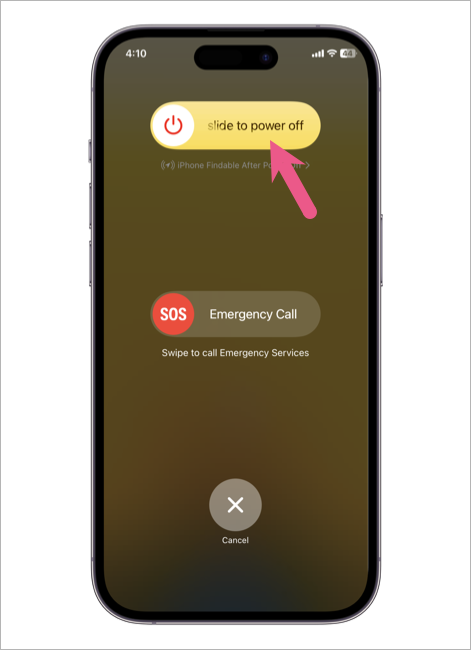
- 屏幕将完全变黑,电话将关闭。
提示:您可以访问紧急SOS模式从电力屏幕和关闭查找我的网络暂时,以便您的iPhone电源关闭后仍然无法追踪。
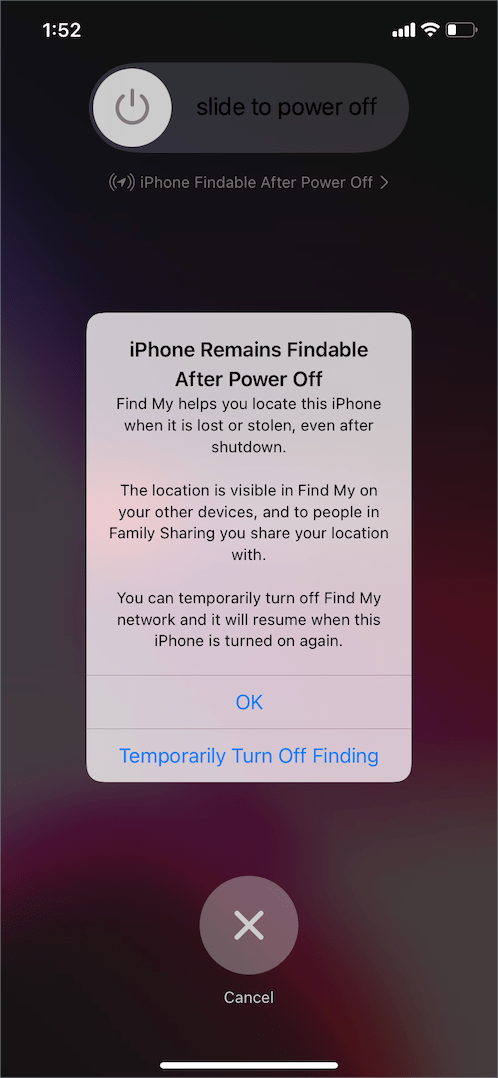 iPhone可在电源关闭后找到
iPhone可在电源关闭后找到要打开iPhone 16,只需按住侧面按钮几秒钟即可。该设备将重新打开,您将在屏幕上看到Apple徽标。
从控制中心
从iOS 18开始,您可以直接从控制中心关闭iPhone。
为此,请从右上向下滑动以打开控制中心。然后 '点击并保持'右上角的电源图标。从左向右滑动滑块以关闭设备。
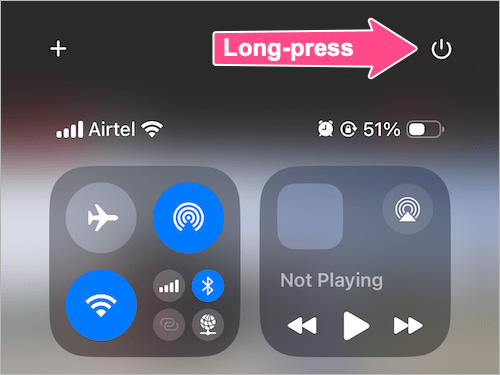 iOS 18控制中心
iOS 18控制中心没有电源按钮
iOS具有虚拟设置,可以在不使用硬件按钮的情况下关闭iPhone或iPad。这样,您就可以轻松地关闭iPhone而无需使用侧面和音量按钮的组合。当侧按钮不起作用或用一只手使用设备时,这会很有帮助。
要在没有电源按钮的情况下关闭iPhone 16,
- 转到设置>一般的。
- 在一般情况下,向下滚动到底部,然后点击“关闭“。
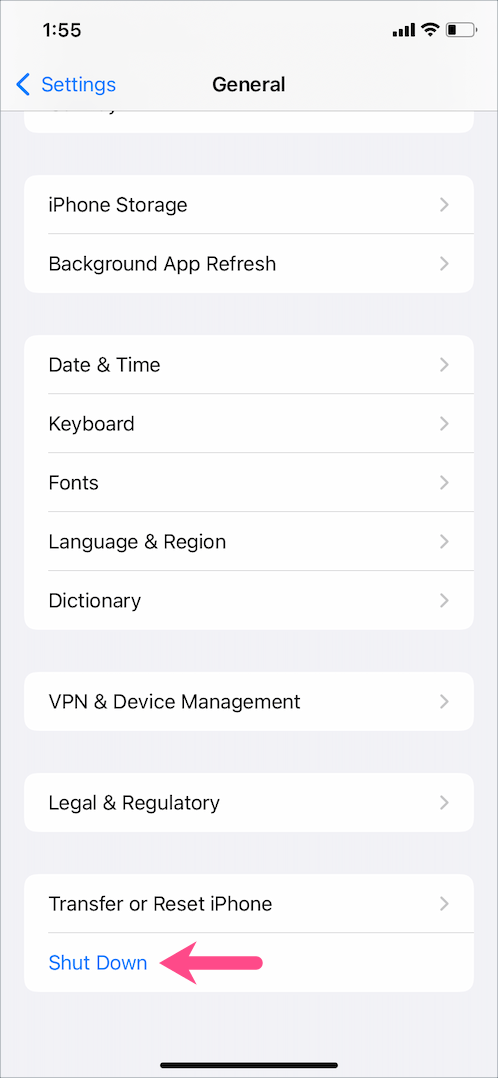
- 滑动以关闭设备。
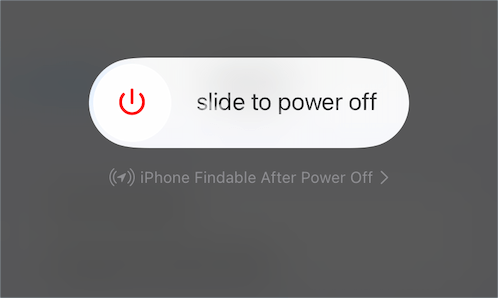
不触摸屏幕,使用siri
我可以在不滑动的情况下关闭iPhone 16电源吗?
从iOS 16开始,用户可以使用Siri关闭或重新启动iPhone。只要设备已解锁,这可以间接地使您可以在不使用屏幕的情况下关闭iPhone。这是一种有用的方法,可以在不滑块或触摸屏幕的情况下关闭iPhone 16。当您的iPhone屏幕损坏或屏幕不起作用时,它会派上用场。
当屏幕不起作用时,您可以使用Siri关闭Siri关闭iPhone 16。
启动Siri,要么说“嘿,西里”或长时间按下iPhone上的侧面按钮。然后使用以下语音命令之一进行。
- 关闭我的iPhone
- 关闭iPhone
- 关闭我的iPhone
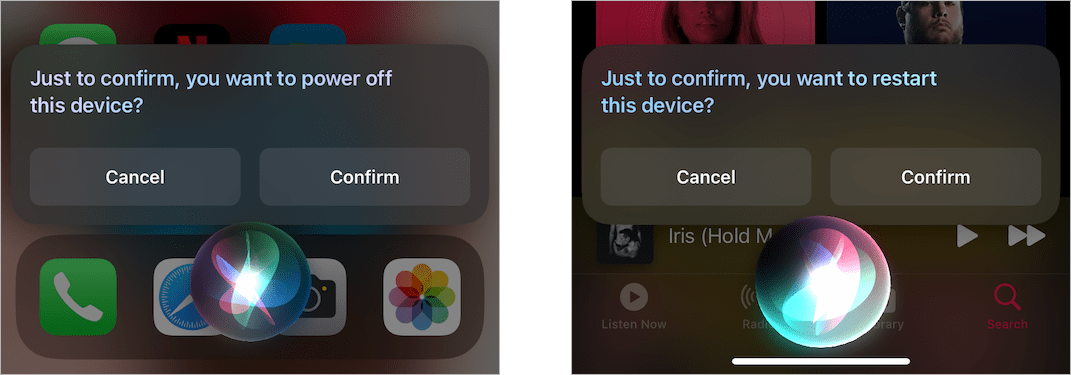 使用Siri关闭或重新启动iPhone
使用Siri关闭或重新启动iPhone接下来,Siri将阅读并显示“只是为了确认,您想关闭此设备吗?”信息。简单地说“确认”或点击确认按钮继续进行。现在,设备将关闭。
同样,将以下命令使用使用Siri重新启动iPhone 16。
- 重新启动iPhone
- 重新启动我的iPhone
如何强制重新启动iPhone 16或16 Pro
如果您的iPhone 16、16 Pro或16 Pro Max无反应,则可以执行力重新启动。此方法不会删除任何数据,但迫使您的手机重新启动。当您的iPhone 16屏幕被冷冻或将设备卡在Apple徽标或加载屏幕上时,它会派上用场。
强制重新启动iPhone 16,按并快速释放“音量上升”按钮。然后按并快速释放音量下调按钮。现在,按并按住侧面按钮并在屏幕上显示Apple徽标时将其释放。等待设备启动。
如何重新启动iPhone 16或16 Pro
与Android设备不同,iPhone和iPad没有重新启动或重新启动选项。因此,用户只能选择关闭电源,然后手动打开设备。
值得庆幸的是,iOS 12或更高版本具有大多数用户不知道的虚拟重新启动按钮。此外,现在可以使用Siri重新启动运行iOS 16或更晚的iPhone。
为了重新启动您的iPhone 16无按钮,
- 转到设置>可访问性>触碰。
- 点击顶部的“ AssistivEtouch”,然后打开辅助旁边的切换。
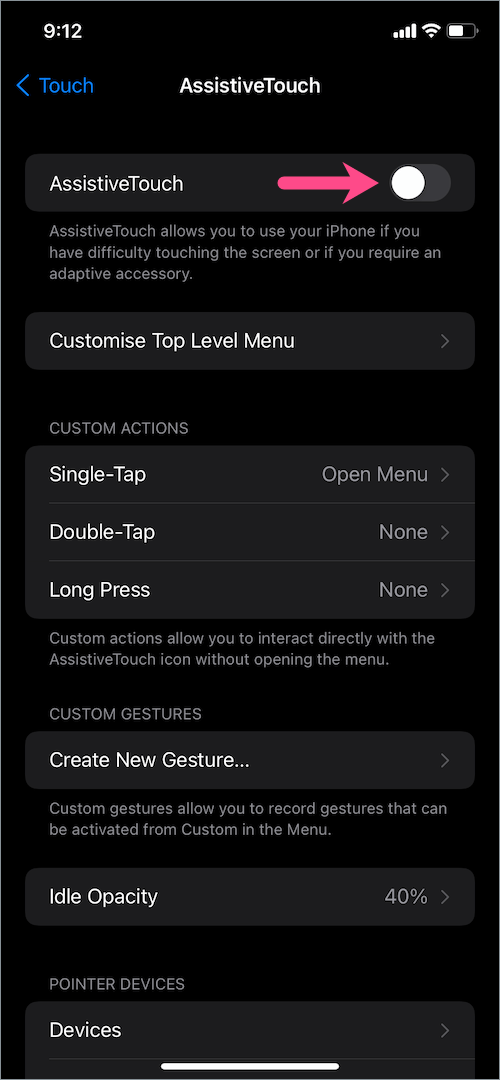
- 现在,辅助虚拟按钮将出现在您的屏幕上。
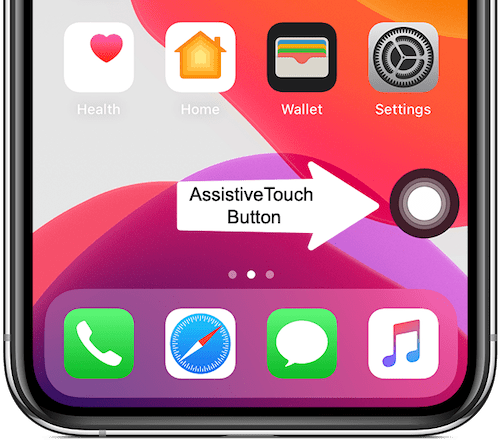
- 点击按钮并转到设备>更多的(3点)。
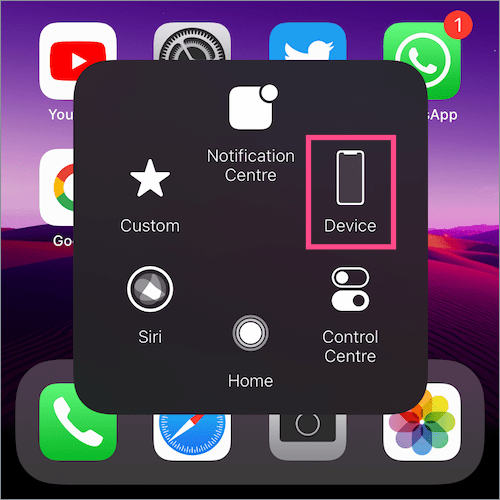
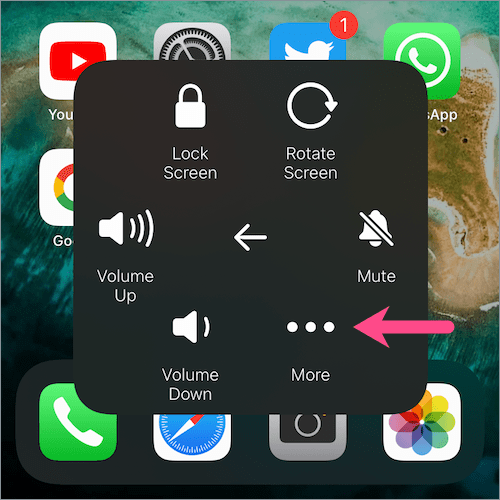
- 点击重新启动”并选择“重新启动”以确认。
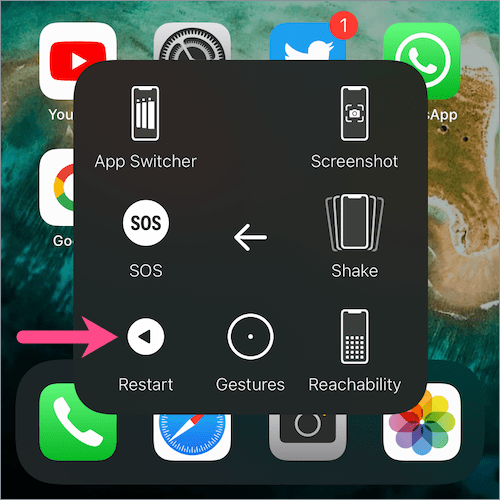
瞧!您的iPhone现在将自动重新启动。
相关提示:
- 如何在iPhone 16和16 Pro上关闭应用程序
- 如何在iPhone 16和16 Pro上打开或关闭静音模式
- 如何在iPhone 16 Pro上始终关闭显示
